Was ist zu tun, nachdem McAfee meine Dateien gelöscht hat? Wie kann man von McAfee gelöschte Dateien wiederherstellen? Prüfen Sie die Methoden in diesem Beitrag, um gelöschte Daten auf Computern wiederherzustellen.

Ich bin sehr besorgt, da alle meine Projektdateien automatisch gelöscht werden. Ich schreibe C++-Code im VS-Code-Editor und nach dem Kompilieren kann ich sie nicht ausführen, weil McAfee sie sofort nach dem Start im Terminal automatisch in Quarantäne verschiebt. Warum passiert das und wie kann ich verhindern, dass McAfee eine Datei löscht?
McAfee ist ein bekanntes Antivirenprogramm zum Schutz von Computern vor Viren und Malware. Nach der Installation von McAfee auf Ihrem Computer wird dieser bei jedem Start des Computers gescannt. Wenn McAfee mögliche Risiken erkennt, kann es die Dateien löschen oder in Quarantäne verschieben. Allerdings kann McAfee fälschlicherweise Ihre wichtigen Dateien als Viren erkennen, wenn sie verdächtig erscheinen. Wie kann man gelöschte Dateien wiederherstellen und verhindern, dass McAfee Dateien in Quarantäne verschiebt?
McAfee ist darauf ausgelegt, Viren und andere Bedrohungen auf Computern zu erkennen und zu eliminieren. Es kann jedoch eine normale Datei aus verschiedenen Gründen als Bedrohung erkennen. Einige Dateien können fälschlicherweise als Virus, Wurm oder andere Malware identifiziert werden. Wenn die Datei beschädigt ist oder tatsächlich einen Virus enthält, wird McAfee sie definitiv in Quarantäne verschieben oder löschen. Einige Dateien versuchen, auf sensible Informationen im System zuzugreifen, was eine Bedrohung für das System darstellen kann.
Alle verdächtigen Dateien oder Ordner werden in einer sicheren Quarantänezone isoliert. Wenn Sie jedoch der Meinung sind, dass McAfee etwas fälschlicherweise als Bedrohung eingestuft hat, können Sie Dateien oder Ordner problemlos aus der Quarantäne wiederherstellen.
Wenn McAfee Ihre Dateien dauerhaft gelöscht oder geschreddert hat, können Sie diese dennoch mithilfe einer Datenwiederherstellungssoftware wiederherstellen. Alternativ können Sie Dateien aus der McAfee-Quarantäne abrufen.
McAfee löscht die Bedrohung möglicherweise nicht sofort. Sie können die Dateien im Quarantäneordner finden. Sie können Dateien aus der McAfee-Quarantäne wiederherstellen, wenn Sie sicher sind, dass die Dateien sicher sind. Wo sind die in McAfee in Quarantäne befindlichen Dateien gespeichert? Der Speicherort ist auf Mac- und Windows-Computern etwas unterschiedlich, aber das Wiederherstellen von Dateien kann in der McAfee-App durchgeführt werden. Folgen Sie den Schritten, um den McAfee-Quarantäneordner zu finden.
Schritt 1: Starten Sie die McAfee-Antivirensoftware und klicken Sie auf das Drei-Punkte-Menü, um weitere Optionen zu erhalten. Klicken Sie auf „Mein Schutz“.
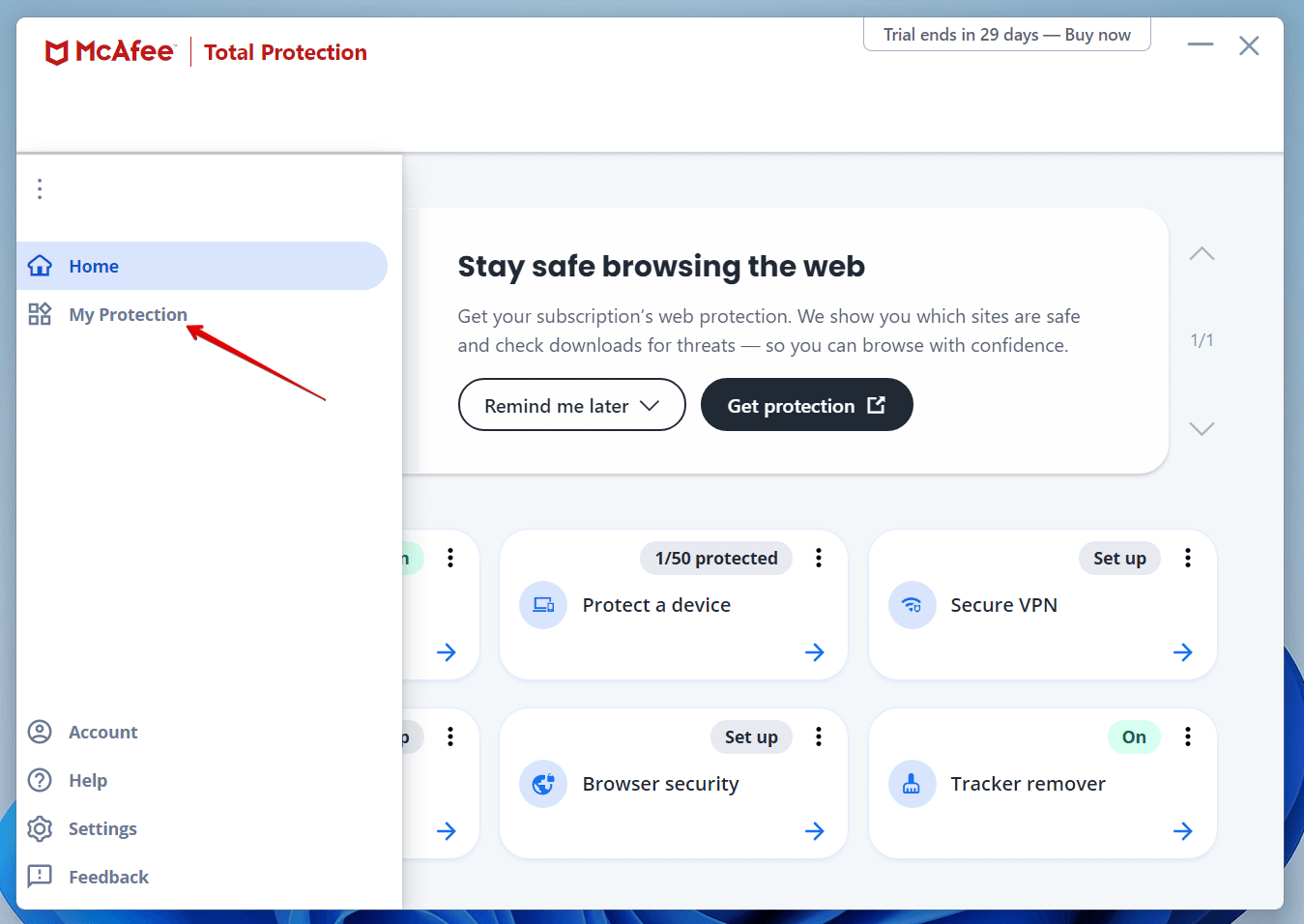
Schritt 2: Wählen Sie „In Quarantäne befindliche Elemente“. Sie können die Dateien aus dem Quarantäneordner auswählen und auf „Wiederherstellen“ klicken.
Wenn Sie die von McAfee gelöschten Dateien nicht im Quarantäneordner finden können, könnten die Dateien dauerhaft von McAfee gelöscht worden sein. Wenn Sie keine verfügbaren Sicherungsdateien haben, kann professionelle Datenwiederherstellungssoftware der beste Weg sein, um endgültig gelöschte Dateien wiederherzustellen.
Es wird empfohlen, AOMEI FastRecovery zu verwenden, das für die Datenwiederherstellung unter Windows in verschiedenen Datenverlustszenarien entwickelt wurde. Es ermöglicht Benutzern, Dateien wiederherzustellen, die von McAfee oder anderer Antivirensoftware gelöscht wurden. Laden Sie diese Freeware herunter, um mit der Datenwiederherstellung zu beginnen.
★ Funktionen von AOMEI FastRecovery:
✍ Gelöschte Daten von HDDs, SSDs, USB-Laufwerken, SD-Karten usw. wiederherstellen.
✍Unterstützung bei der Wiederherstellung gelöschter Dateien, der Wiederherstellung nach Formatierung von Festplatten, der Wiederherstellung nach Leeren des Papierkorbs usw.
✍Gelöschte oder verlorene Dateien in drei Schritten wiederherstellen.
✍Kompatibel mit Windows 7/8/10/11 und Windows Server.
Schritt 1: Laden Sie AOMEI FastRecovery auf Ihren Computer herunter und installieren Sie es. Bewegen Sie die Maus über das Laufwerk und klicken Sie auf „Scannen“, um zu scannen.
Schritt 2: Die Software wird das Laufwerk schnell scannen und Sie können die gelöschten Dateien direkt während des Scannens wiederherstellen.
Schritt 3: Nachdem der Scan abgeschlossen ist, können Sie die gewünschten Dateien nach Dateierweiterung, Typ, Größe oder Änderungsdatum sortieren oder suchen. Wählen Sie die Dateien, die Sie wiederherstellen möchten, und klicken Sie auf „x Dateien wiederherstellen“, um sie an einem gewünschten Ort zu speichern.
Nachdem Sie die von McAfee gelöschten Dateien wiedergefunden haben, wie können Sie verhindern, dass McAfee Dateien löscht? Leider gibt es keine Möglichkeit, McAfee vollständig daran zu hindern, Dateien in Quarantäne zu verschieben, da dies eine wichtige Funktion zum Schutz vor Viren- und Malware-Bedrohungen ist.
Wenn Sie jedoch feststellen, dass McAfee dieselben Dateien wiederholt in Quarantäne verschiebt, obwohl sie für Ihren Computer nicht gefährlich sind, können Sie sie wie folgt zu den ausgeschlossenen Dateien und Ordnern hinzufügen.
Schritt 1: Gehen Sie in der McAfee-App zu „Mein Schutz“ und wählen Sie „Echtzeit-Scannen“.
Schritt 2: Klicken Sie unter der Option „Ausgeschlossene Dateien“ auf „Datei hinzufügen“. Dann werden die Dateien nicht mehr von McAfee gelöscht.
McAfee und andere Antivirensoftware bieten effektiven Schutz vor Malware und Viren. Sie sind jedoch nicht perfekt bei der Erkennung verdächtiger Dateien und können einige wichtige Elemente von Ihrem Computer fälschlicherweise löschen.
Glücklicherweise können Sie in Quarantäne verschobene Dateien direkt in der McAfee-App wiederherstellen. Wenn Sie die Dateien in der App nicht finden können, ist AOMEI FastRecovery der einfachste Weg, um gelöschte Dateien in jedem Datenverlustszenario wiederherzustellen.
Nachdem Sie die gelöschten Dateien wiedergefunden haben, um einen erneuten Datenverlust zu vermeiden, kann das regelmäßige Erstellen von Sicherungskopien die beste Lösung sein. Sie können die in Windows integrierten Dienstprogramme, Dateiversionsverlauf oder Windows-Sicherung und -Wiederherstellung ausprobieren. Im Vergleich zu diesen Tools kann AOMEI Backupper eine gute Alternative sein, wenn Sie Sicherungen einfacher und schneller durchführen möchten.